汎用分析の対話型ユーザデータ登録・更新の方法
19.11.08
こちらのブログで以前自店舗データを一括してユーザ登録していること前提にご説明致します
新しくポイントデータを追加する時、再度リストを作成して登録するのではなく、地図上からピンポイントをクリックして登録することが可能なのです。
分かりやすく見るためにまず、登録を追加するユーザデータを地図表示します。
青いひし形のマークが既に登録されているユーザのポイントデータです。
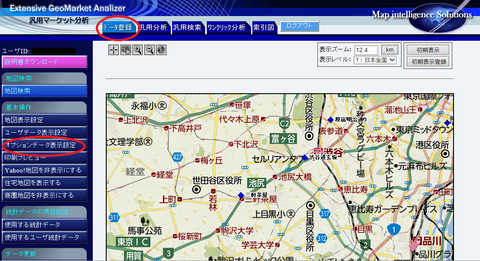
表示が出来ましたら同じくデータ登録タブから、左メニューの「データ更新」の「ユーザデータ更新・商圏登録」を選択。
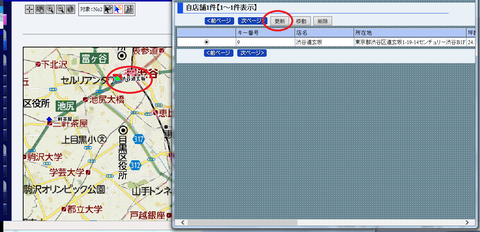
切り替わった画面の更新するユーザデータ(1~5)の「ポイント」を選択して実行を押します。

地図に戻り、新しく登録したい地点を拡大、もしくは地図検索で表示させます。
新しく矢印のマークがツールに追加され、左の矢印が選択されているので、地図上で追加したい位置をクリックします。
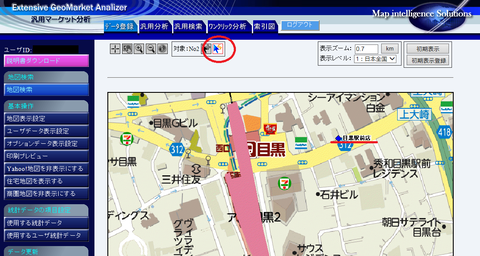
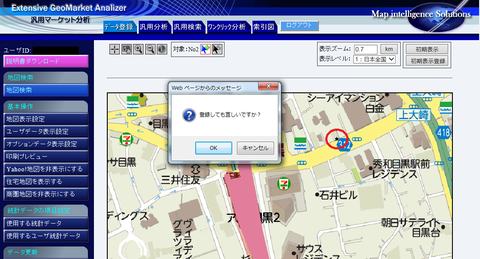
クリックすると“登録しても宜しいですか?”のポップアップが表示されますので、「OK」を押すと、追加するポイントのもつデータを入力する為の空欄のデータ項目一覧が出てきます。
こちらに新しく追加するデータの詳細を記入して、登録いたします。キー番号は空の番号が自動的に表示されます。(キー番号が数値の場合。文字の場合は入力が必要です)
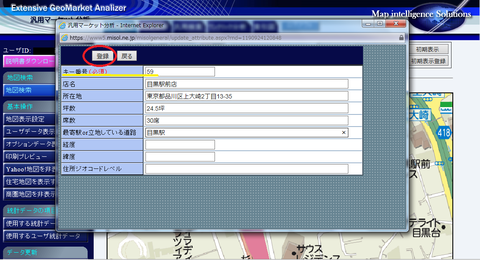
登録が完了すると地図上にポイントが付きます。
また右の矢印アイコンでは登録しているデータの変更や移動が可能になります。右のアイコンを選択し、変更したいポイントをクリックします。
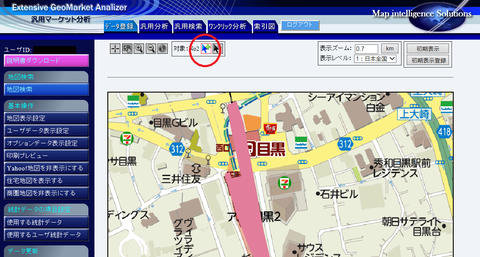
同じように編集画面が出てきますので、ボタンの選択により変更・移動・消去が行えます。
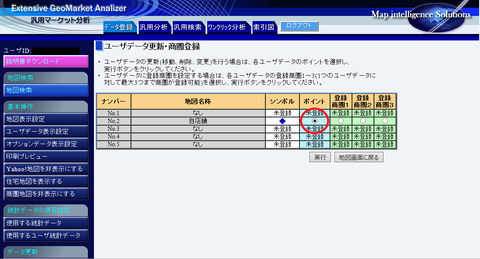
新しい店舗などが追加されるごとに一括データを投入しなくても、常時追加や編集がこちらで出来ますので是非ご利用ご活用ください!!


